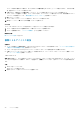Users Guide
入力する名前は、SupportAssist Enterprise でデバイスを表すために使用されます。名前を入力しない場合、入力した IP ア
ドレスまたはホスト名がそのデバイスを表すために使用されます。
6. SupportAssist Enterprise でデバイスにて発生する可能性があるハードウェアの問題をモニターする場合は、モニタリング
を有効にする および SNMP の設定 オプションを選択します。
メモ: 登録が完了した場合、デフォルトで モニタリングを有効にする および の設定 オプションが選択されていま
す。
メモ: SupportAssist の登録が完了していない場合に 監視を有効にする オプションを選択すると、登録を完了するよう
に求めるメッセージが表示されます。続行するには、監視を有効にする オプションをクリアするか、または 登録 をク
リックして登録ウィザードを開きます。
SupportAssist Enterprise がデバイスで発生する可能性があるハードウェアの問題を監視するには、デバイスは
SupportAssist Enterprise がインストールされているサーバーに SNMP トラップ(アラート)を転送するように設定されて
いる必要があります。この要件を満たすために、SupportAssist Enterprise は SNMP トラップ(アラート)転送を自動的に
設定できます。アラートを転送するように SupportAssist Enterprise が自動的にデバイスを設定することを許可するには、
SNMP の設定 オプションが選択されていることを確認します。アラート転送を設定するタスクは、デバイスが正常にデバ
イスインベントリに追加された後に開始されます。
メモ: アラートの転送を手動で設定する場合は、SNMP の設定 オプションをクリアします。
7. 次へ をクリックします。
デバイス資格情報 ページが表示されます。
8. 該当するフィールドに iDRAC 管理者ユーザー名とパスワードを入力し、次へ をクリックします。
SupportAssist Enterprise でデバイスが識別されるまで、デバイスを検出しています ページが表示されます。
デバイスが正常に検出された場合は、デバイス グループを割り当て(オプション) ページが表示されます。それ以外の場
合、適切なエラーメッセージが表示されます。
9. 必要に応じて、他のグループの割り当て リストから、デバイスを割り当てるデバイスグループを選択します。
デバイスグループを選択しない場合、デバイスは デフォルト デバイスグループに割り当てられます。事前定義されたデバ
イスグループの詳細については、「事前定義されたデバイスグループ」を参照してください。
10. 終了 をクリックします。
デバイスがデバイスインベントリに追加され、サマリ ページが表示されます。
11. OK をクリックして、単一デバイスの追加 ウィザードを閉じます。
注意
: デバイスの SNMP の設定で、SupportAssist Enterprise がインストールされているサーバーに SNMP ラップ
(アラート)を転送するように設定されていない場合、SupportAssist Enterprise はデバイスで発生する可能性があ
るハードウェアの問題をモニターできません。
デバイスが適切なステータスで、デバイスインベントリに追加されます。SupportAssist Enterprise が SNMP 設定を構成し
ているとき、デバイスには SNMP の設定ステータスが表示されます。SNMP の設定が完了すると、デバイスのステー
タスが、 OK になります。SNMP の設定中に問題が発生した場合は、デバイス ページに適切なステータスが表示され
ます。
メモ: デバイスに
エラー ステータスが表示される場合は、エラー リンクをクリックして、問題の説明と可能な解決
手順を表示します。SNMP の設定を再試行するには、デバイス概要 ペインにある その他のタスク リストを使用する
ことができます。
次の手順
(オプション)オペレーティング システムの詳細を使用して SupportAssist Enterprise でサーバーを追加することもできま
す。このシナリオでは、SupportAssist Enterprise は、アラートとオペレーティング システムおよび iDRAC の両方からのシス
テム情報の収集を自動的に相関させます。手順については、「サーバーまたはハイパーバイザーの追加 、p. 29」を参照してくだ
さい。SupportAssist Enterprise がデバイス情報を相関させる方法の詳細については、「デバイスの関連付け 、p. 110」を参照
してください。
デバイスが ステージング グループに追加されたことを示すメッセージが表示された場合:
1. デバイスを追加するための前提条件がすべて満たされていることを確認します。
2. デバイスを再検証します。「デバイスの再検証 、p. 45」を参照してください。
デバイスの追加
33